Auswesenheitliste und Identitätskontrolle durchführen
Rolle: Aufsicht, Helfer, Assistent, Prüfer, Support
Motivation / Inhalt
In diesem Schritt wird Ihnen gezeigt, wie Sie einen Protokolleintrag verfassen können.
Bei Klausuren sind Anwesenheitslisten zu führen: Bei E-Klausuren bietet es sich an den Übertrag von Papierlisten zu ersparen. Zudem ist es einfach sich die Raumlisten anzeigen zu lassen oder nach bestimmten Personen zu suchen. Die Eintragungen sind sofort bei der Klausurleitung. Einziger Nachteil: gegebenenfalls Ladezeiten der Webseite.
Einträge durchführen
Schritt 1:
Schritt 2:
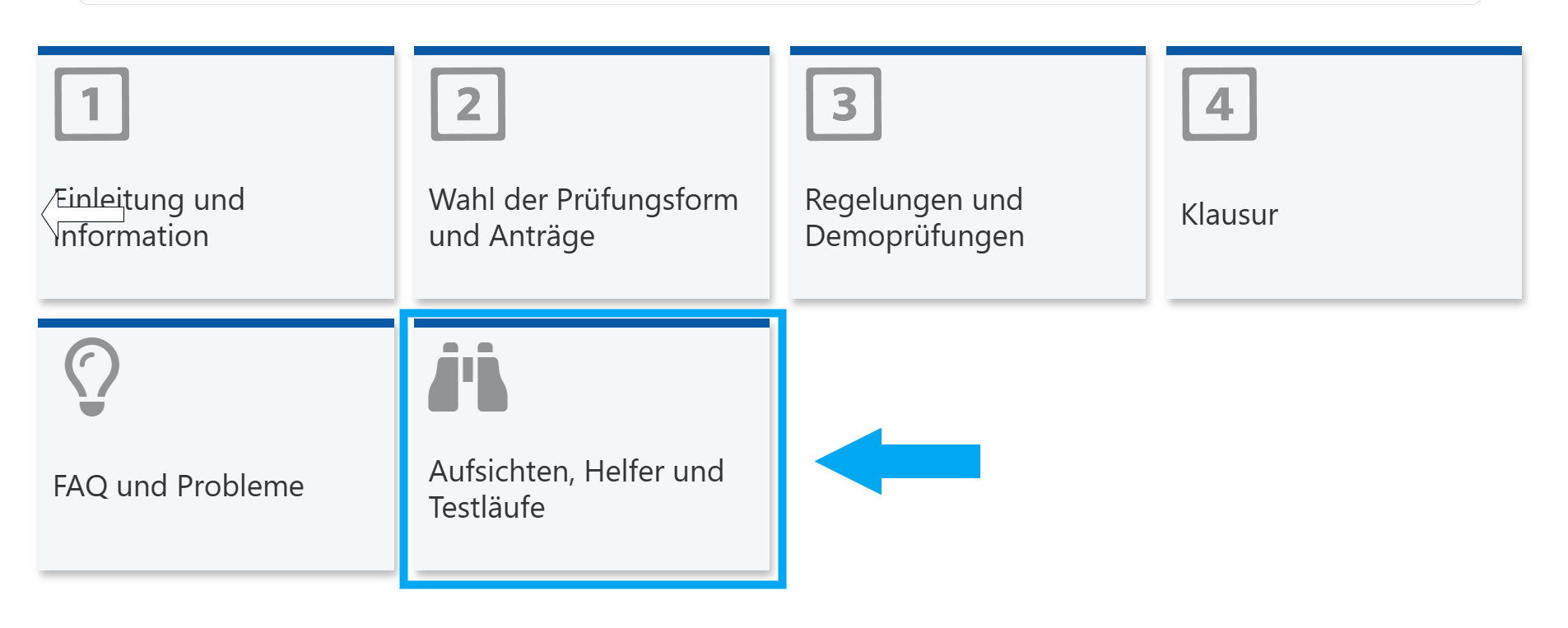
Wählen Sie die Kachel "Aufsichten, Helfer und Testläufe".
Schritt 3:

In der Kachel wählen Sie die Aktivität "Anwesenheitsliste und Protokollführung über einzelne Personen".
Schritt 4:
Wählen Sie eine Gruppe aus. Normalerweise werden die verschiedenen Klausurräume als Gruppe modelliert. Das hat den Zweck kürzere Listen präsentiert zu bekommen. Bei kleinen Klausuren mit nur einem Raum ist die Gruppe Teilnahmeliste zweckmäßig oder im Zweifel funktioniert auch "Alle Teilnehmenden".
Schritt 5:
Schritt 6:
Überprüfen Sie, dass das Quickgrade oder die Schnellbewertung aktiviert ist. Falls dieses deaktiviert ist, dann können Sie keine Eintragung der Anwesenheit in der Tabelle vornehmen.
Schritt 7:
Schritt 8:
Drücken Sie return oder enter nach jedem Eintrag, dann wird dieser sofort abgeschickt.
Kurze Kommentare ins Feedback comments Feld. Ansonsten auf Grade bzw. Bewerten und in die Ausführliche Ansicht wechseln.
Ausweiskunde:
Es werden alle behördlichen Lichtbildweise akzeptiert, dass sind ID-Cards / Personalausweise, Pässe, Aufenthaltstitel, Führerscheine usw.
Wichtig ist, dass die Ausstellerbehörde erkennbar ist und Ausstellungs- sowie Ablaufdatum sichtbar sind. Die Sicherheitsmerkmale müssen funktionieren. Die ausstellende Behörde muss im Zweifel bestätigen können, dass diese den Ausweis ausgestellt hat.
Besonderheiten:
- Abgelaufene Lichtbildausweise sind ok, wenn sich die Person vor Ihnen und auf dem Ausweis erkennen lassen.
- Ergänzungsausweise Beispielanschauen unter: https://dgti.org/2021/09/05/der-ergaenzungsausweis-der-dgti-e-v/ Die Ergänzungsausweise füllen die Lücke zwischen amtlichen Lichtbildausweis und aktuellem Erscheinungsbild.
Was ist zu tun:
3 Dinge sind anzuschauen:
- Moodle Konto,
- Person
- Lichtbildausweis.
Vergleichen Sie die Ausweis mit dem eingeloggten moodle Konto. Die eingeloggte Person sollte rechts oben in der Ecke zu lesen sein. Lassen Sie sich das Moodle-Konto zeigen. (Der Vergleich entspricht dem überprüfen, ob der richtige Name/Matrikelnummer auf der Klausur steht)
Vergleichen Ausweis und Person.
Wenn beide Vergleiche passen, dann tragen Sie "1" ein. Das zeigt später an, dass die Kontrolle ok war.
Wenn einer der Vergleiche nicht passt, dann tragen Sie "0" ein. Schreiben Sie ein kurzes Feedback oder Kommentar was vorgefallen ist. Sollte kein Ausweis vorliegen oder Person absolut nicht zum Ausweis passen, dann fragen Sie die Person, ob Sie ein Foto ihr machen dürfen und hinterlegen dieses im Feedback.
Personen die nicht anwesend waren bleiben leer.
Planen Sie pro Person im Schnitt 1 Minute ein ~ meistens gehts schneller.

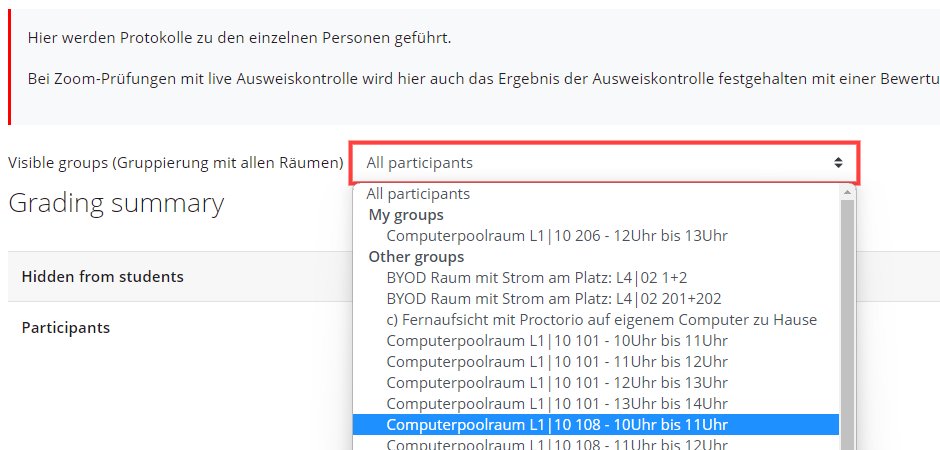
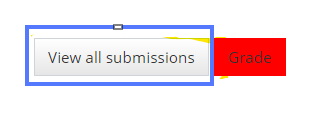

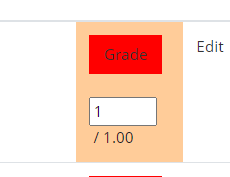
No Comments